Cloud Office Mobility permet au client de synchroniser avec son Smartphone / Tablet-PC les données qu'il a jusqu'ici sauvegardées dans l'application Web de Cloud Office.
Versions supportées
Les versions suivantes sont prises en charge pour iPhone:
- À partir de iOS 5.0
Sauvegarde / Backup
Veuillez bien sauvgarder les données locale de votre iPhone.
Ajouter un compte
Allez dans le menu «Réglages» > «Mots de passe et comptes».
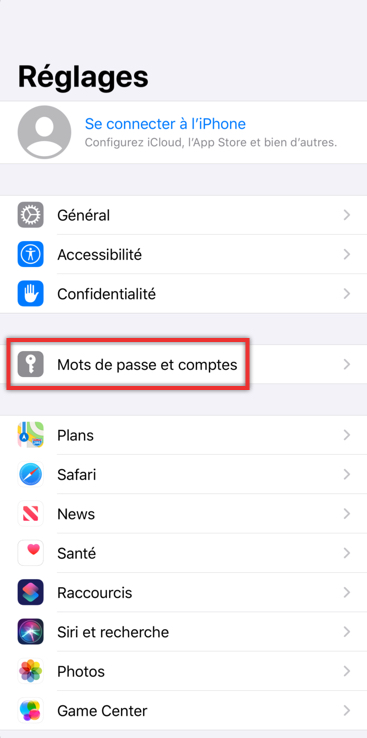
Cliquez sur «Ajouter un compte».
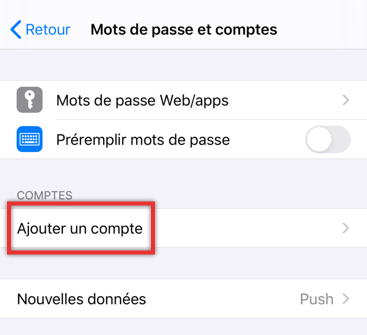
Cliquez sur le type «Microsoft Exchange».
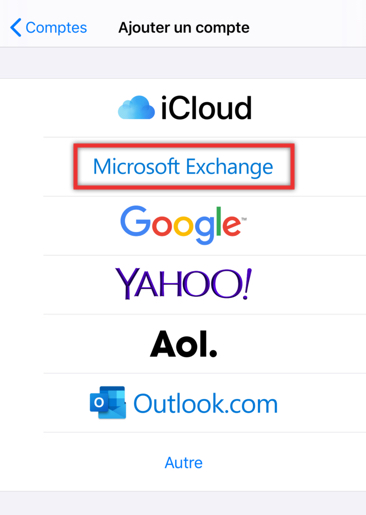
Informations personnelles
Les données suivantes sont requises pour la configuration:
| Votre compte personnel avec Cloud Office Premium | |
| Serveur | office.hostpoint.ch |
| Domaine | Ce champ contient uniquement les noms de domaine, c'est-à-dire tout ce qui se trouve après @, p. ex. votre-propre-domaine.ch |
| Nom d'utilisateur | Le nom d'utilisateur correspond à la partie qui se situe avant le signe @ de votre adresse e-mail, p. ex. votre.nom |
| Mot de passe | Indiquez ici le mot de passe de votre adresse e-mail |
Saisissez votre adresse e-mail et cliquez sur «Suivant».
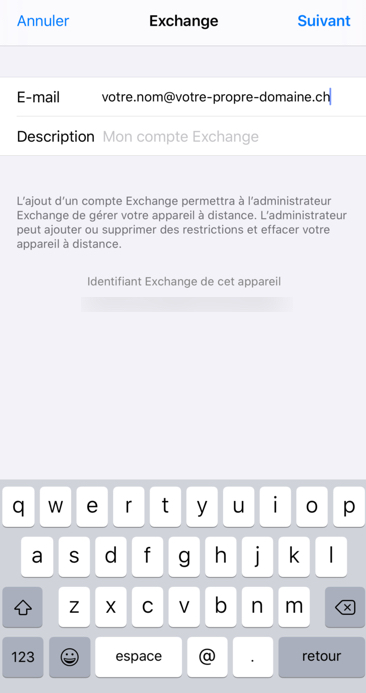
Cliquez sur «Configurer manuellement».
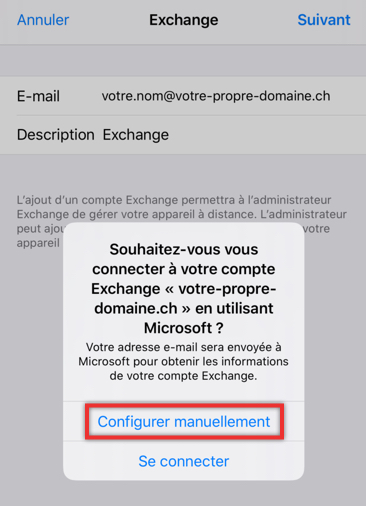
Saisissez le mot de passe de votre adresse e-mail puis cliquez sur «Suivant».
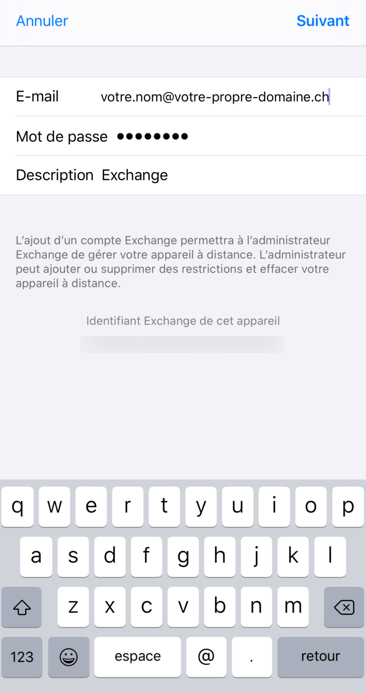
Cliquez sur «Continuer».
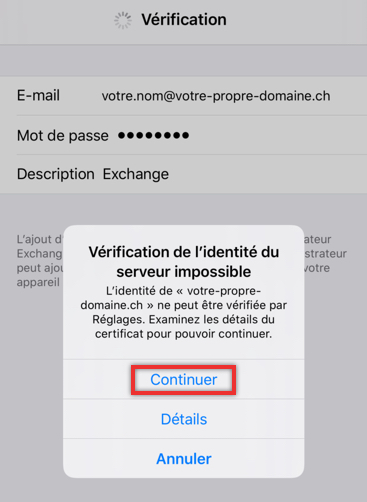
Entrez «office.hostpoint.ch» sur le serveur.
Saisissez le nom de domaine sous «Domaine».
Pour les noms d'utilisateur, entrez la partie locale (c'est-à-dire la partie avant le @ dans votre adresse e-mail). Exemple: votre.nom
Saisissez votre mot de passe puis cliquez sur «Suivant».
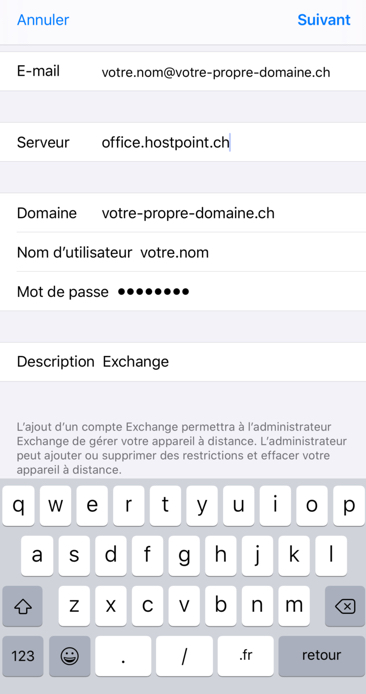
Synchroniser des données
Sélectionnez les données devant être synchronisées avec votre Cloud Office Mobility.
Cliquez sur «Enregistrer» pour terminer la configuration.
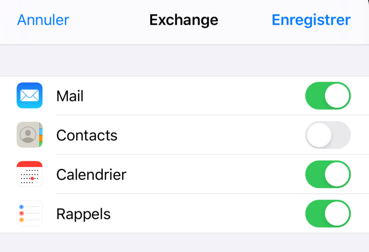
Options de synchronisation
Si vous souhaitez modifier ultérieurement les options de synchronisation, accédez au menu Paramètres et cliquez sur votre compte nouvellement créé.
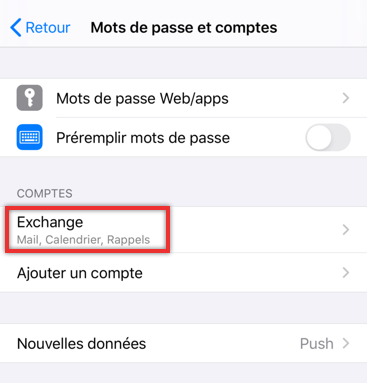
Ici, vous pouvez également spécifier la durée pendant laquelle les données doivent être synchronisées.
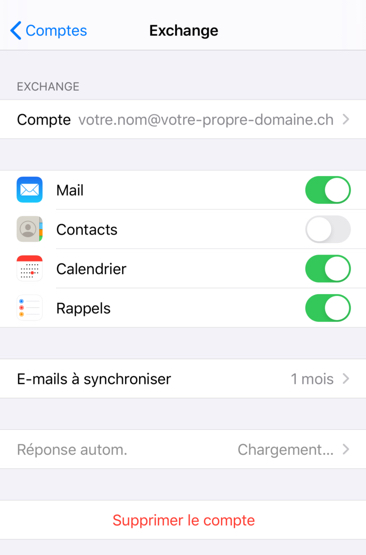
Pour le calendrier et les contacts, vous avez également la possibilité de conserver vos données locales ou de les supprimer. Si vous choisissez de les conserver, Cloud Office Mobility synchronisera les données du serveur avec celles de l'iPhone.
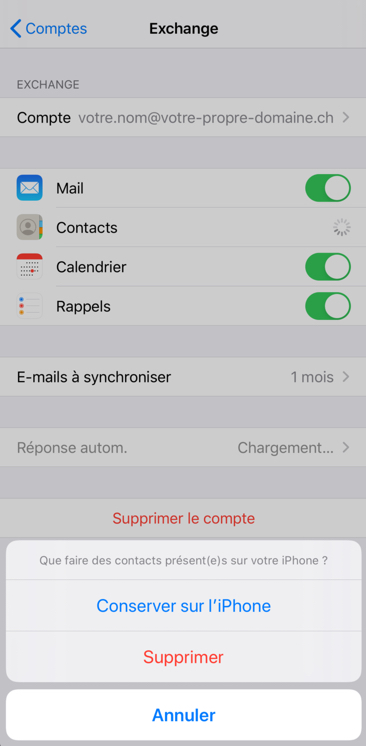
Pour envoyer une demande d'assistance au support, merci d'utiliser ce formulaire-ci.



